E-mailmeldingen zijn essentieel geworden, nietalleen op onze mobiele apparaten, maar ook op onze desktops / laptops. Gedurende een normale werkdag zult u vele tabbladen openen, sluiten (en vergeten te sluiten) en tussendoor zult u constant uw e-mail bezoeken om te controleren op iets nieuws. Extensies en add-ons die u bijhouden en u op de hoogte brengen wanneer u een nieuwe e-mail heeft, zijn hier handig voor: u gezond en up-to-date houden met uw e-mail. Gmail-melding is een Firefox-add-on die precies dat doet, maar heeftondersteuning voor meerdere accounts en een geweldig voorbeeldvenster dat u een uitstekend overzicht geeft van de nieuwe e-mails die u zojuist hebt ontvangen. U kunt e-mails verwijderen, archiveren of markeren als gelezen vanuit het paneel en naar de volgende / vorige e-mail navigeren zonder zelfs Gmail te openen. De add-on geeft u zowel bureaublad- als audiomeldingen en laat u handmatig controleren op nieuwe e-mails, schakelen tussen verschillende e-mailaccounts en de kleur van het voorbeeldvenster bewerken, evenals de melding op de navigatiebalkknop van de add-on.
Na de installatie moet u zich aanmelden bijuw Gmail-account nog een keer. Klik op de knop Add-on en u gaat naar de Gmail-inlogpagina. Daarna, telkens wanneer u op de knop klikt, wordt het voorbeeldvenster geopend. Ctrl + klik met de rechtermuisknop op de knop om te controleren op nieuwe e-mails. Met een simpele klik met de rechtermuisknop kunt u overschakelen naar een ander account. Als u meerdere accounts wilt toevoegen, moet u bij elke account in uw browser zijn aangemeld.

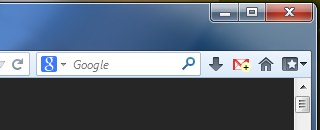
De bureaubladmelding van de add-on is enigszins vaneen teleurstelling, omdat het je niet vertelt wie de afzender van een nieuwe e-mail is, en ook niet het onderwerp laat zien. In plaats daarvan krijgt u een totaal aantal ongelezen e-mails die u in dat account hebt.

Wanneer u een nieuwe e-mail ontvangt, klikt u op de werkbalkom het voorbeeldvenster te openen. U kunt een klein fragment uit de e-mail lezen en het e-mailadres van de afzender bekijken, hoewel er geen manier is om te zien of de e-mail een bijlage bevat. U kunt ook vanuit het voorbeeldvenster overschakelen naar een ander account. De al te bekende knoppen voor archiveren, verwijderen, markeren als spam, vernieuwen en markeren als gelezen doen precies wat u ervan verwacht.
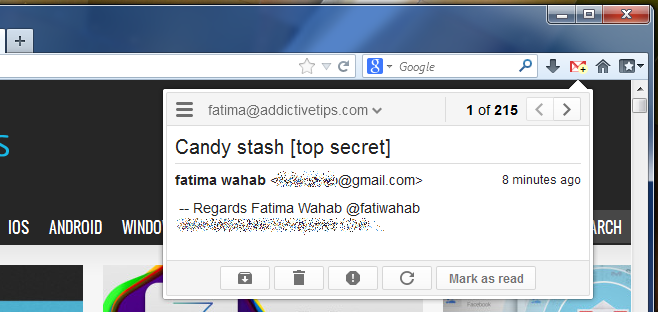
Het uiterlijk van de nieuwe e-mailbadge, demeldingsgeluid en de standaardactie die hoort bij het klikken op de knop Add-on kunnen allemaal worden aangepast vanuit de instellingen van de add-on. Je kunt een geluid naar keuze kiezen in WAV-formaat en een andere kleur kiezen voor de melding en het aantal ongelezen e-mails.
Over het algemeen is Gmail Notifier behoorlijk goed voor het uitstekende voorbeeldvenster en alle aanpassingsopties die het biedt, maar de kennisgeving ervan is nogal de teleurstelling.
Installeer Gmail Notifier voor Firefox

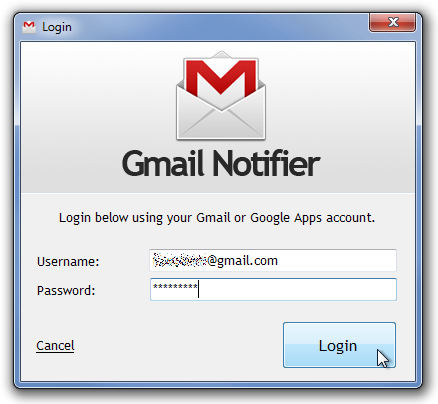
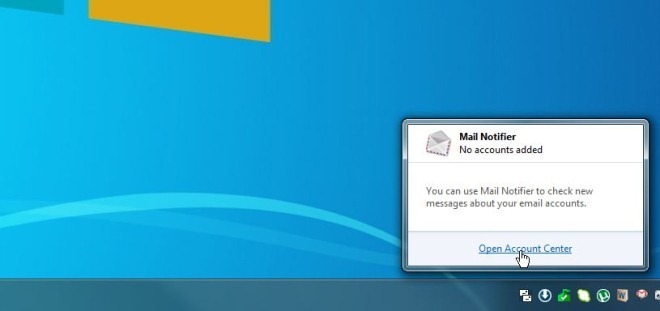










Comments